7 sposobów na rozwiązanie niedziałającej poczty AOL na iPhonie
AOL (American Online) jest jednym z pierwszych głównych dostawców poczty e-mail, który jest nadal aktywnie wykorzystywany na całym świecie. Chociaż możesz uzyskać dostęp do poczty AOL na komputerze lub telefonie komórkowym, wielu użytkowników napotyka problemy z pocztą AOL na telefonie iPhone. Od synchronizacji po problemy z łącznością, mogą istnieć różne powody, dla których Poczta AOL nie działa na Twoim iPhonie. Dlatego w tym poście dam ci znać, jak rozwiązać te problemy z pocztą AOL na iPhonie w każdy możliwy sposób.
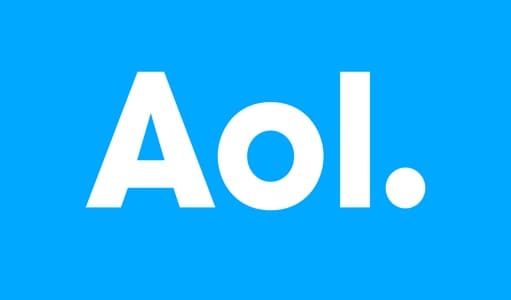
Część 1: Możliwe przyczyny problemów z pocztą AOL na iPhonie
Zanim omówimy różne metody naprawy problemu z brakiem ładowania Poczty AOL na iPhonie, rzućmy okiem na jego możliwe przyczyny:
- Twoje urządzenie z systemem iOS może nie być połączone ze stabilną siecią.
- Nie można poprawnie zsynchronizować Poczty AOL na Twoim urządzeniu.
- Nie można poprawnie skonfigurować ustawień sieciowych w telefonie iPhone.
- Być może korzystasz ze starej lub nieaktualnej aplikacji na urządzeniu z systemem iOS.
- Oprogramowanie układowe urządzenia z systemem iOS może być uszkodzone lub nieaktualne.
- Na iPhonie może brakować miejsca do przechowywania wiadomości AOL.
- Każdy inny problem związany z siecią lub systemem może również powodować ten problem.
Część 2: Jak naprawić niedziałającą pocztę AOL w przypadku iPhone’a?
Jeśli nie otrzymujesz Poczty AOL na iPhonie lub napotykasz inne problemy z pocztą AOL na iPhonie, rozważę zapoznanie się z poniższymi poprawkami.
Rozwiązanie 1: Uruchom ponownie urządzenie z systemem iOS
Jeśli nie uruchomiłeś ponownie iPhone’a, rozpocznij kroki rozwiązywania problemów, robiąc to samo. Idealnie, gdy ponownie uruchomimy urządzenie z systemem iOS, resetuje on obecny cykl zasilania, który może automatycznie rozwiązać z nim wszelkiego rodzaju drobne problemy.
Aby ponownie uruchomić urządzenie z systemem iOS, wystarczy nacisnąć i przytrzymać klawisz zasilania (przycisk budzenia / uśpienia) z boku. Jeśli masz nowe urządzenie, musisz jednocześnie nacisnąć klawisz boczny i klawisz zmniejszania głośności.
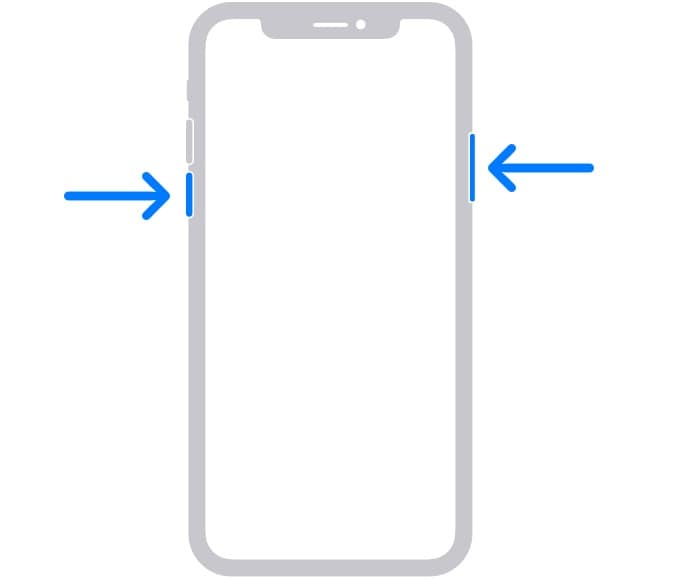
Ponieważ na ekranie pojawi się suwak zasilania, wystarczy go przesunąć, aby wyłączyć urządzenie. Następnie odczekaj co najmniej 30 sekund i naciśnij przycisk zasilania (lub klawisz boczny), aż urządzenie uruchomi się ponownie.
Rozwiązanie 2: Zresetuj sieć w trybie samolotowym
Jak wiecie, większość inteligentnych urządzeń ma tryb samolotowy, który może automatycznie wyłączyć usługę komórkową lub dowolną inną funkcję sieciową na iPhonie. Dlatego jeśli Poczta AOL nie działa na Twoim iPhonie, możesz zresetować jej sieć w trybie samolotowym.
Możesz po prostu przejść do domu swojego iPhone’a, przesunąć palcem w górę ekran i dotknąć ikony trybu samolotowego w Centrum sterowania. Alternatywnie możesz również przejść do jego Ustawienia> Tryb samolotowy i włączyć go.
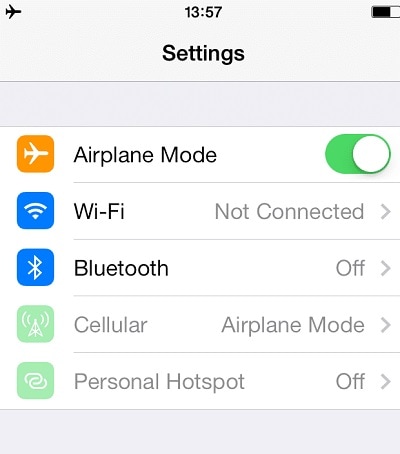
Ponieważ tryb samolotowy na twoim urządzeniu byłby włączony, automatycznie wyłączy funkcje sieciowe. Możesz teraz chwilę poczekać i później wyłączyć tryb samolotowy, aby zresetować sieć. To naprawiłoby większość typowych problemów z pocztą e-mail AOL na iPhonie z powodu problemu z siecią.
Rozwiązanie 3: Zresetuj ustawienia sieciowe na swoim iPhonie
Jak wspomniałem powyżej, problem z pocztą AOL nie działa na Twoim iPhonie może być spowodowany zmianą ustawień sieciowych. Na szczęście można to łatwo naprawić, resetując ustawienia sieciowe w urządzeniu. Chociaż nie usunie zapisanych danych na Twoim iPhonie, pozbędzie się wszystkich zapisanych konfiguracji sieciowych.
Jeśli nie otrzymujesz poczty AOL na iPhonie, po prostu odblokuj urządzenie i przejdź do jego ustawień> Ogólne> Resetuj. W tym miejscu dotknij przycisku ‘Resetuj ustawienia sieciowe’, wprowadź hasło urządzenia i poczekaj, aż urządzenie zostanie uruchomione normalnie.
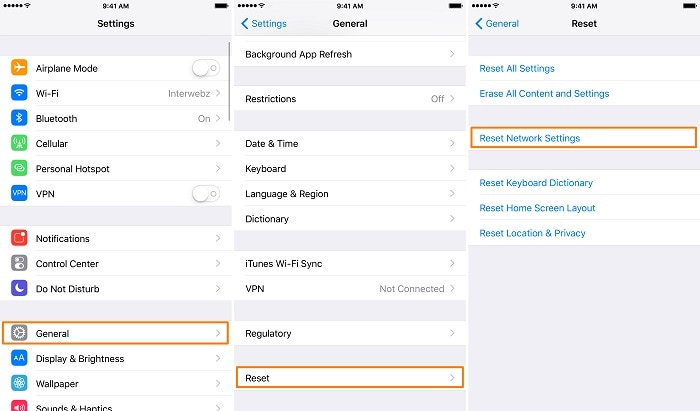
Rozwiązanie 4: Zainstaluj ponownie lub zaktualizuj aplikację AOL
Oprócz problemu związanego z siecią, może być również problem z zainstalowaną aplikacją AOL. Na przykład, jeśli Poczta AOL nie ładuje się na iPhonie, może to być spowodowane uszkodzoną lub nieaktualną aplikacją.
Na początku możesz po prostu przejść do App Store na swoim iPhonie, poszukać aplikacji AOL i dotknąć przycisku „Aktualizuj”. Jeśli po zaktualizowaniu aplikacji nadal masz problemy z AOL na iPhonie, rozważ ponowną instalację.
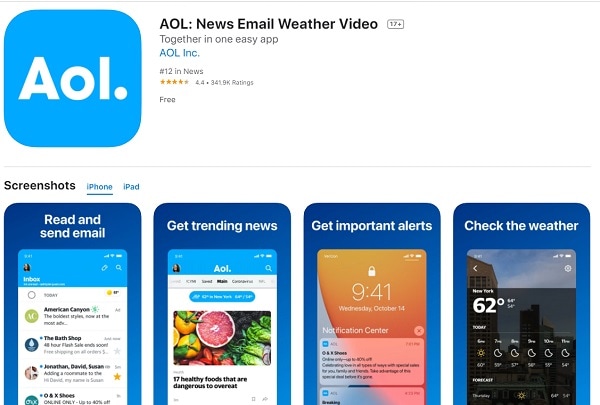
Możesz po prostu przejść do ustawień telefonu > Aplikacje, aby usunąć aplikację AOL. Alternatywnie, dotknij długo ikony aplikacji, dotknij przycisku usuwania i po prostu odinstaluj aplikację. Następnie możesz przejść do strony App Store aplikacji AOL i ponownie zainstalować ją na swoim urządzeniu.
Rozwiązanie 5: Włącz dostęp do danych komórkowych dla AOL
Oprócz Wi-Fi możesz uzyskiwać dostęp do aplikacji AOL za pośrednictwem danych mobilnych na swoim urządzeniu. Chociaż są szanse, że mogłeś wyłączyć dostęp do danych komórkowych dla AOL na swoim iPhonie.
Jeśli Poczta AOL nie ładuje się na iPhonie, możesz przejść do jej Ustawienia> Sieć komórkowa i włączyć opcję Dane komórkowe. Przewiń trochę, aby sprawdzić aplikacje, które mogą uzyskać dostęp do danych komórkowych i upewnij się, że opcja AOL jest włączona.
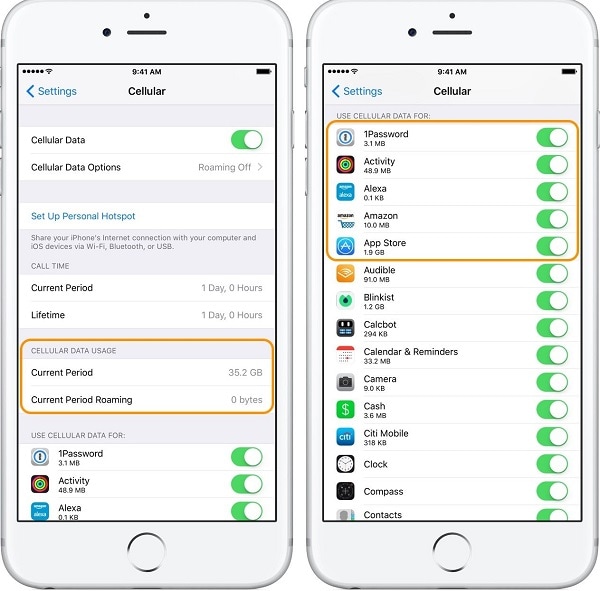
Rozwiązanie 6: Ręczna konfiguracja Poczty AOL na iPhonie
Czasami tylko aplikacja Poczta AOL wydaje się działać nieprawidłowo na urządzeniu z systemem iOS. Najłatwiejszym sposobem rozwiązania tych problemów z pocztą AOL na iPhonie jest ręczne ustawienie konta na iPhonie.
Dlatego, jeśli Poczta AOL nie działa na Twoim iPhonie, po prostu odblokuj urządzenie i przejdź do jego Ustawienia> Poczta, kontakty, kalendarz. W tym miejscu wybierz, aby dodać nowe konto pocztowe i wybierz AOL z dostępnych opcji.
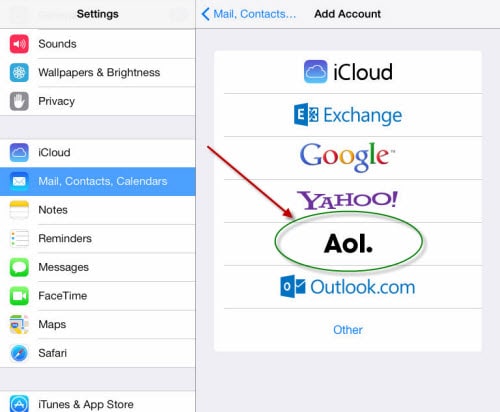
Teraz wystarczy zalogować się na swoje konto Poczty AOL na swoim iPhonie, podając odpowiednie dane uwierzytelniające. Po dodaniu konta AOL możesz przejść do jego Ustawień na swoim iPhonie i włączyć opcję synchronizacji wiadomości e-mail z aplikacją Poczta.
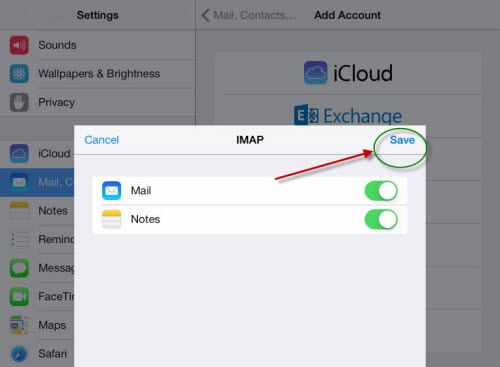
Rozwiązanie 7: Napraw każdy inny problem z iPhonem za pomocą DrFoneTool – Naprawa systemu
Wreszcie, jeśli nadal masz problemy z pocztą AOL na swoim iPhonie, rozważ użycie DrFoneTool – Naprawa systemu. Jest to dedykowana aplikacja, która może rozwiązać wszelkiego rodzaju problemy z iPhonem bez utraty danych. Dlatego nie ma znaczenia, czy występuje problem z łącznością z Twoim iPhonem, czy nie ładuje się aplikacja AOL – każdy problem można rozwiązać za pomocą DrFoneTool.
Istnieją dwa różne tryby naprawy urządzenia iOS w aplikacji – Standardowy i Zaawansowany. Tryb standardowy jest zalecany do rozwiązywania problemów z pocztą AOL na iPhonie, ponieważ nie spowoduje utraty danych na iPhonie. Oto, jak możesz również naprawić problem AOL nie działający na telefonie iPhone za pomocą DrFoneTool – Naprawa systemu:

DrFoneTool – Naprawa systemu
Najłatwiejsze rozwiązanie do obniżenia wersji iOS. Nie jest potrzebny iTunes.
- Zmień iOS bez utraty danych.
- Napraw różne problemy z systemem iOS utknął w trybie odzyskiwania, białe logo Apple, czarny ekran, pętla na początku itp.
- Napraw wszystkie problemy z systemem iOS za pomocą kilku kliknięć.
- Działa ze wszystkimi modelami iPhone’a, iPada i iPoda touch.
- W pełni kompatybilny z najnowszym systemem iOS.

Krok 1: Podłącz urządzenie i uruchom narzędzie
Najpierw wystarczy podłączyć iPhone’a do komputera, uruchomić zestaw narzędzi i załadować moduł naprawy systemu z domu.

Krok 2: Wybierz odpowiedni tryb naprawy
Aby kontynuować, możesz odwiedzić funkcję naprawy systemu iOS i wybrać tryb naprawy. Ponieważ jest to drobny problem, możesz wybrać tryb standardowy, który nie spowoduje utraty danych na urządzeniu.

Krok 3: Wprowadź szczegółowe informacje o swoim iPhonie
Aby kontynuować, wystarczy wprowadzić model urządzenia podłączonego iPhone’a i wersję systemu do aktualizacji (upewnij się, że wersja oprogramowania układowego jest kompatybilna).

Krok 4: Niech narzędzie pobierze i zweryfikuje oprogramowanie sprzętowe
Po prostu kliknij przycisk „Start” i usiądź wygodnie, ponieważ aplikacja automatycznie pobierze odpowiednią wersję systemu dla Twojego urządzenia. Następnie automatycznie zweryfikuje to na twoim urządzeniu, aby uniknąć problemów ze zgodnością.

Krok 5: Napraw podłączone urządzenie iOS
Otóż to! Gdy aplikacja zweryfikuje Twoje urządzenie, poinformuje Cię o tym. Możesz teraz po prostu kliknąć przycisk „Napraw teraz” i poczekać, aż narzędzie naprawi Twój iPhone.

DrFoneTool – Naprawa systemu naprawi problemy AOL na iPhonie, aktualizując urządzenie i w końcu je ponownie uruchomi. Możesz teraz bezpiecznie usunąć iPhone’a z komputera i używać go tak, jak lubisz.

W przypadku, gdy standardowy tryb DrFoneTool – Naprawa systemu (iOS) nie przyniesie oczekiwanych rezultatów, możesz zamiast tego wypróbować tryb zaawansowany. Chociaż tryb standardowy nie spowoduje utraty danych iPhone’a, tryb zaawansowany może spowodować wyczyszczenie zapisanych danych na urządzeniu.
Wnioski
To okład, wszyscy! Jak widać, istnieje wiele sposobów na naprawienie niedziałającej poczty AOL w przypadku problemu z iPhonem. W tym poście próbowałem zdiagnozować różne przyczyny nieotrzymywania Poczty AOL na iPhonie. Jeśli jednak napotkasz jakikolwiek inny problem z łącznością lub systemem z urządzeniem, spróbuj DrFoneTool – Naprawa systemu (iOS). Jest to kompletna aplikacja do naprawy iPhone’a, która może naprawić każdy poważny i drobny problem z urządzeniem bez utraty danych.
Ostatnie Artykuły:

